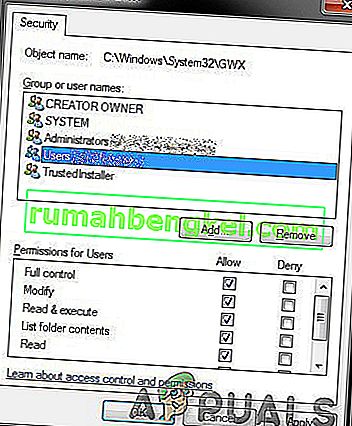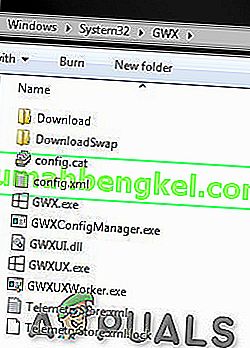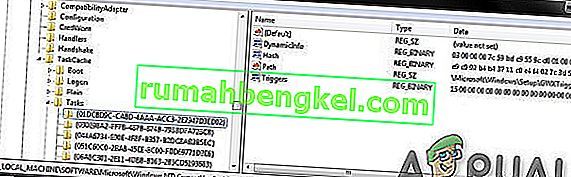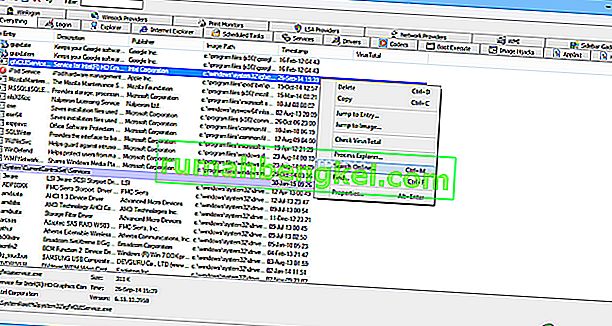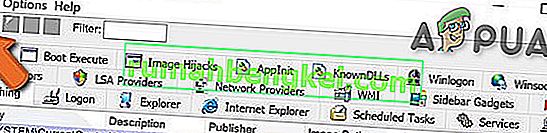Файлът GWX.exe е основен системен файл на операционната система Microsoft Windows. Целта му е да надгражда свободно операционните системи Windows от по-ранни версии до Windows 10. Файлът gwx.exe се намира в директорията „ C: \ Windows \ System32 \ GWX “.
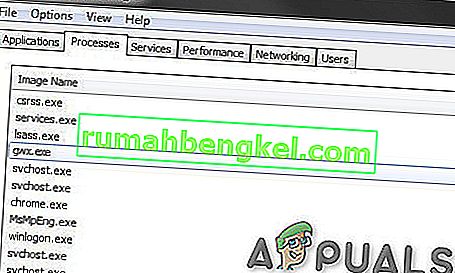
Файлът се разпространява чрез актуализация на Windows KB3035583 . Той е получен от G et W indows X (10). И ще покаже бял флаг на windows, наличен в тавата за уведомяване на лентата на задачите.
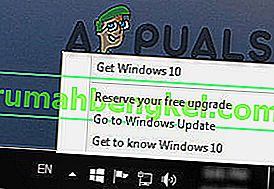
Кликването върху него показва следния екран:
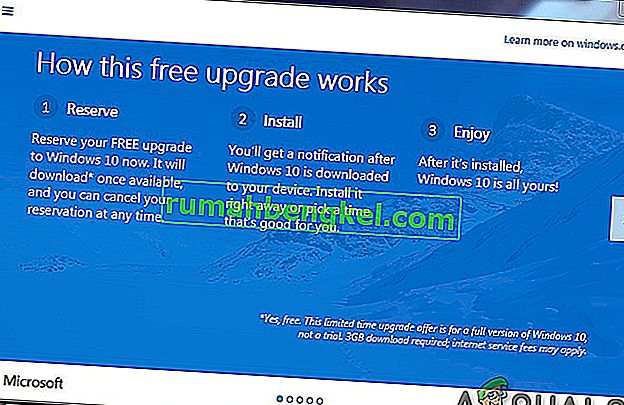
Потребителите на Windows 7, 8 или 8.1 може да си спомнят известията, които започнаха да изскачат около 2015 г. Gwx.exe също беше намерен в диспечера на задачите. Microsoft премахна използването на надграждането на Windows 10. Тази рекламна кампания вече е приключила, но има много малко хора, които все още получават предложения за надграждане на инсталираните операционни системи.
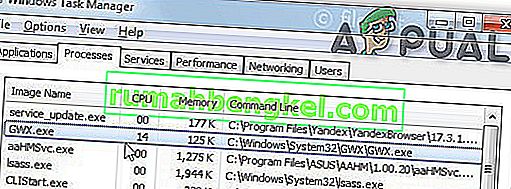
Законно премахване на GWX
Ако искате да премахнете gwx.exe, трябва да деинсталирате KB3035583 update. Можете да направите това, като изпълните следните стъпки:
Метод 1: Премахване на Windows Update
- Рестартирайте компютъра в безопасен режим .
- Придвижете се до Програми и функции .
- Щракнете върху Преглед на инсталираните актуализации опция в левия прозорец.
- Намерете актуализацията на K B3035583 , кликнете върху нея и натиснете Деинсталиране
Метод 2: Премахване на съответстващи записи
Можете да премахнете легитимен gwx.exe, като премахнете неговите записи от регистри, планировчик на задачи или изтриете файлове от папки.
Стъпка 1: Поемете собствеността върху папката GWX
Трябва да поемем собствеността върху директорията GWX.exe.
- Отидете на C: \ Windows \ System32 \ GWX
- Щракнете с десния бутон върху папката
- След това щракнете върху Properties
- След това отидете в раздела Сигурност
- След това щракнете върху бутона Разширени
- Под Собственик кликнете върху Редактиране .
- След това изберете вашия акаунт, а не каквото и да е предварително избрано.
- Уверете се, че сте поставили отметка в квадратчето, което казва подпапки и какво ли още не.
- Приложете промяната.
- Игнорирайте предупрежденията и подканите.
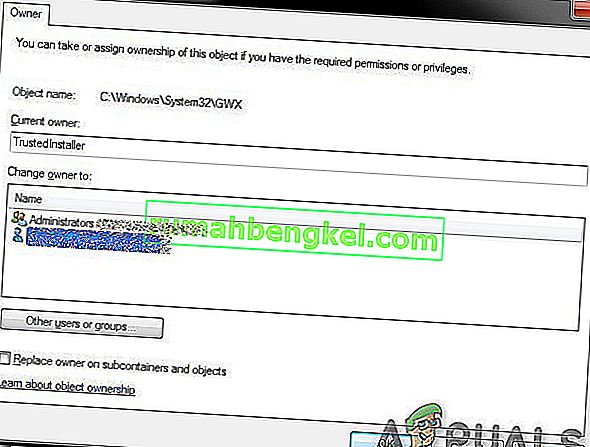
Стъпка 2: Променете разрешенията за папки
Сега трябва да подредим разрешенията.
- Отидете на C: \ Windows \ System32 \ GWX
- Щракнете с десния бутон върху папката,
- След това кликнете върху Properties .
- След това отидете в раздела Сигурност
- В десния раздел щракнете върху Редактиране .
- След това изберете вашето потребителско име .
- Поставете отметка в квадратчето Пълен контрол и приложете.
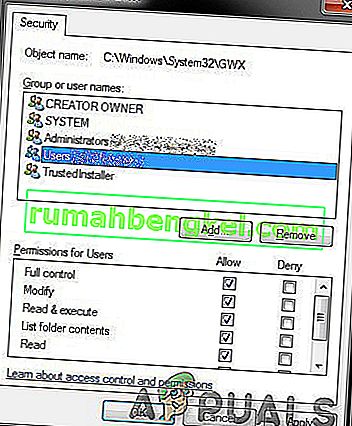
- Сега преименувайте папката GWX на нещо като GWX.old.
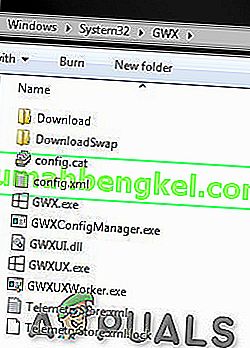
- Можете също така да преименувате четирите изпълними файла. Просто използвайте всяко разширение, за да осакати изпълнението на exe файлове. Проблема решен.
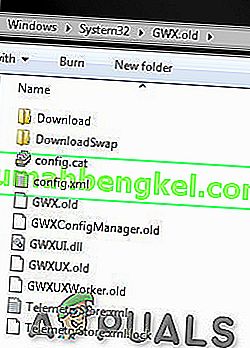
Стъпка 3: Изтрийте насрочени задачи
Ако искате да сте в безопасност, препоръчва се изтриване на планираната задача.
- Направете Windows + R и напишете regedit
- Придвижете се до следния път:
HKEY_LOCAL_MACHINE \ SOFTWARE \ Microsoft \ Windows NT \ CurrentVersion \ Schedule \ TaskCache \ Tasks \
- Прегледайте внимателно всички налични записи. Записите в GWX ще имат произволни хеш стойности, така че погледнете в десния прозорец и идентифицирайте правилните. Те трябва да имат низ GWX под Path. Трябва да са около шест от тях.
- За всеки щракнете с десния бутон върху записа в левия прозорец и експортирайте . Това е нещо като резервно копие, в случай че нещо се обърка.
- След това щракнете с десния бутон върху записа и изтрийте
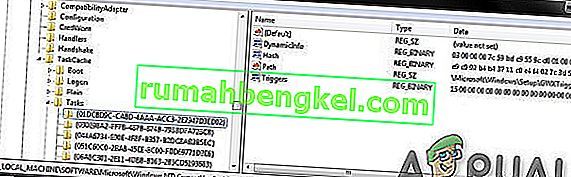
- Направете Windows + R
- Въведете taskchd .msc, за да отворите Task Scheduler . Трябва да се оплаква от липсващи задачи. Това е добра първа стъпка. Уверете се, че задачите на планировката, свързани с refreshgwxconfig-B, са изчезнали от системата.

- За пореден път в системния регистър отидете до споменатия път - почти идентичен с горния:
HKEY_LOCAL_MACHINE \ SOFTWARE \ Microsoft \ Windows NT \ CurrentVersion \ Schedule \ TaskCache \ Tree \ Microsoft \ Windows \ Setup
- Потърсете записа за настройка, който трябва да има gwx и GWXTriggers под него. Експортирайте и двата записа и след това ги изтрийте. Стартирайте отново планировчика на задачите и той трябва да работи чисто, девствено и без никакви грешки.

Зловреден файл gwx.exe
Това е файл, подписан от Microsoft. Следователно рейтингът на техническа сигурност е 1% опасен . Въпреки това много киберпрестъпници използват имена на легитимни файлове, за да прикрият своите злонамерени и зловредни програми и които могат да причинят финансови проблеми, загуба на данни, проблеми с поверителността и други проблеми. Легитимният файл gwx.exe обикновено се намира в една от следните директории:
C: \ Windows \ System32 \ Tasks \ Microsoft \ Windows \ Setup C: \ Windows \ System32 \ GWX \ GWX.exe
Ако файлът gwx.exe не е на гореспоменатото място, много вероятно е да е злонамерен файл. По същия начин, ако файлът има различно име, т.е. не gwx.exe, а Gwx.exe, или нещо подобно, за да обърка потребителя, тогава той трябва да бъде класифициран като заплаха. Освен това злонамерените файлове имат графични икони вместо прости „системни“ икони. Ако в системата е поставен злонамерен файл (злонамерен процес, изпълняващ се в диспечера на задачите), препоръчително е да стартирате пълно сканиране за вируси, като използвате надежден антивирусен (или антишпионски) софтуер.
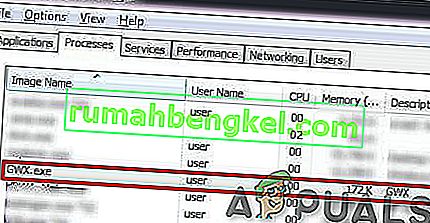
Освен това, ако вече сте надстроили до последната версия на Windows, не трябва да виждате този запис. Така че, внимателно проверете системата с антивирусна програма, ако gwx.exe работи подозрително като злонамерен софтуер, който се опитва да се скрие под името на легитимен системен компонент.
Множество антивирусни двигатели са открили процеса на GWX.exe като заплаха, което ясно се вижда от екранната снимка:
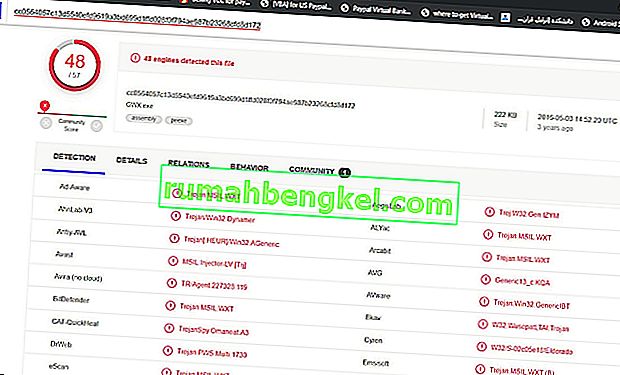
Симптоми
Инфилтрирането на зловреден софтуер предизвиква проблеми като:
- увеличен брой реклами
- Програми за срив
- Муден компютър
- Грешки в Windows
- Неизвестните процеси използват висока CPU
- Изтриване на файлове
- Неизправност на софтуера
- Показване на съобщения за грешка
Ето защо, ако сте забелязали някои от гореспоменатите функции, трябва незабавно да проверите системата за кибер заплаха. Трябва да се използва антивирусен софтуер, за да се отървете от злонамерения файл gwx.exe.
Методи за разпространение на зловреден gwx.exe
Злонамереният gwx.exe, инсталиран по следните методи:
- Злонамерени спам имейли с заразени прикачени файлове
- Зловредни онлайн реклами
- Социално инженерство
- Софтуерните пукнатини
- Фалшиви или незаконни изтегляния на софтуер;
- Подправени софтуерни актуализации
- Експлойт комплекти и т.н.
Поради това на потребителите се препоръчва да бъдат внимателни, когато сърфират в мрежата. Важно е да избягвате да посещавате съмнителни или потенциално опасни уебсайтове (напр. Порнографски, игрални), като използвате само официални сайтове за разработчици за изтегляне на софтуер или неговите актуализации, внимателно проверявайте данните на подателя, преди да отворите неизвестен прикачен файл, и се пазете от злонамерени реклами.
Щета
Зловредният GWX.exe функционира, като инсталира всички злонамерени изпълними файлове на компютъра по силно измамен начин. Заразените файлове са склонни да копират целия полезен товар в съответните папки на Windows OS. В същото време тези файлове също променят регистрите, така че файлът се стартира всеки път, когато компютърът се стартира. След като файлът проникне в компютърната система, той може да изпълнява широк спектър от злонамерени задачи на вашия компютър.
- Изскачащи реклами
- Хакнат имейл и социални
- Ransomware
- Изоставаща скорост
- Открадната банкова информация
- Откраднати пароли
- Кражба на самоличност
- Компютърът на жертвата е добавен към ботнет
Премахване на зловреден gwx.exe
След като засегнатите файлове GWX.exe инжектират злонамерени кодове в системата, това може да повлияе на функционирането на системата.
Ето защо е жизненоважно да премахнете зловредния GWX.exe възможно най-скоро от системата.
Но се препоръчва сканиране на системата с реномиран инструмент за премахване на злонамерен софтуер. Автоматичното премахване на заплахата е най-добрият избор, тъй като програмата за сигурност може лесно да идентифицира и безопасно да премахне напълно зловредния софтуер.
Метод 1: Чрез използване на уважаван антивирус
Въпреки че можем да премахнем злонамерения GWX.exe от заразената система ръчно, препоръчително е да не го правим поради различни причини. Ръчното премахване е тромав и рисков процес. Най-важното е, че злонамереният файл GWX.exe е много труден за прикриване на присъствието му.
Метод 2: Инструменти за премахване на GWX.exe
Можете да премахнете злонамерения gwx.exe, като използвате инструменти за премахване на gwx.exe, достъпни онлайн като Regcure Pro . Ето няколко стъпки:
- Изтеглете приложението Regcure Pro и изпълнете инсталираното на вашия компютър.
- От този инструмент можете да модифицирате процеса на сканиране, отговарящ на вашите лични нужди, включително общо сканиране, сканиране на приложения, планирано сканиране и др.
- Приложението Regcure Pro ще започне да сканира целия компютър за търсене на всички заразени файлове.
- След като процесът на сканиране приключи, можете да срещнете съобщението „Fix All“. Щракнете върху тази икона, за да поправите всички грешки, налични във вашата компютърна система.
Метод 3: Ръчно премахване
Ръчното премахване на зловреден софтуер не е лесна задача и изисква определено ниво на умения. За да премахнете зловредния софтуер ръчно, първата стъпка е да се идентифицира името на зловредния софтуер, който трябва да бъде премахнат, например подозрителна програма, работеща на компютъра на потребителя:
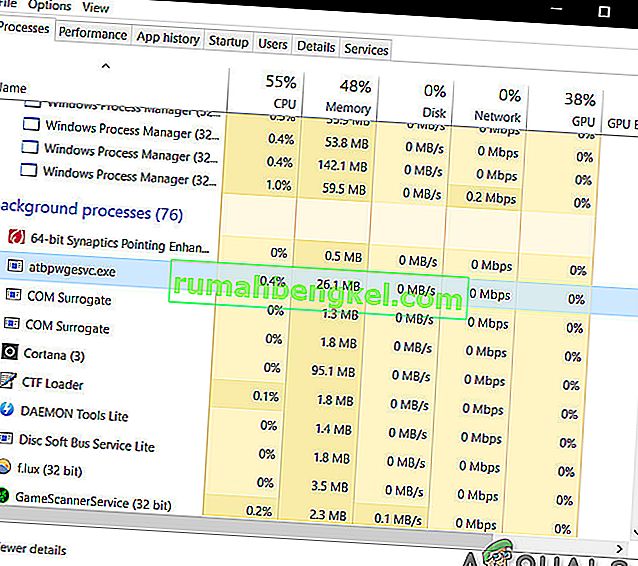
By checking the list of programs running on your computer e.g. by using task manager, and after identification of a program that looks suspicious, the following steps are recommended:
- Download Autoruns program by Microsoft which shows auto-start applications, file system locations & Registry:
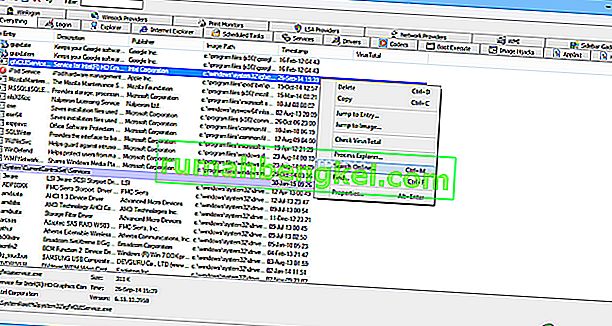
- Restart the computer
- When system boots press the F8 key multiple times until you see the Windows Advanced Options menu,
- Then select Safe Mode with Networking from the list.

- Run the Autoruns.exe file after Extracting the downloaded Autoruns archive.
- Now in the Autoruns application click “Options” at the top
- Uncheck the “Hide Windows Entries” and “Hide Empty Locations” options
- Click the “Refresh” icon.
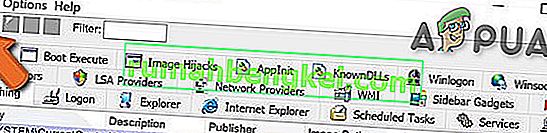
- Carefully check the list provided by the Autoruns application, & locate the malicious file that has to be removed.
- Note down its full path & name. Remember that some malware programs hide in process names under legitimate Windows process names. At this stage, it is very important not to remove any system files. When the suspicious program is found that has to be removed, right-click over the name of the process & choose “Delete“.
- Removing the malware through the Autoruns application ensures that the malicious program will not start automatically on the next startup of the system & now you should search the malicious name on the system. Remember to enable search for hidden files and folders before continuing. If the malicious file name shows in the search results, remove it.
- Now Reboot the system computer in normal mode.
Following the above steps will remove any malware from the system but keep in mind that manual threat removal requires advanced computer skills. And if you are not up to the task, leave malware removal to anti-virus & anti-malware programs. Moreover, these steps may not work with advanced malware infections. And as it is said “Prevention is better than cure” so, keep your computer safe, always keep the operating system updated and use updated anti-virus software.